苏科版四年级全一册信息技术 1初识“WPS文字” 教案
文档属性
| 名称 | 苏科版四年级全一册信息技术 1初识“WPS文字” 教案 |
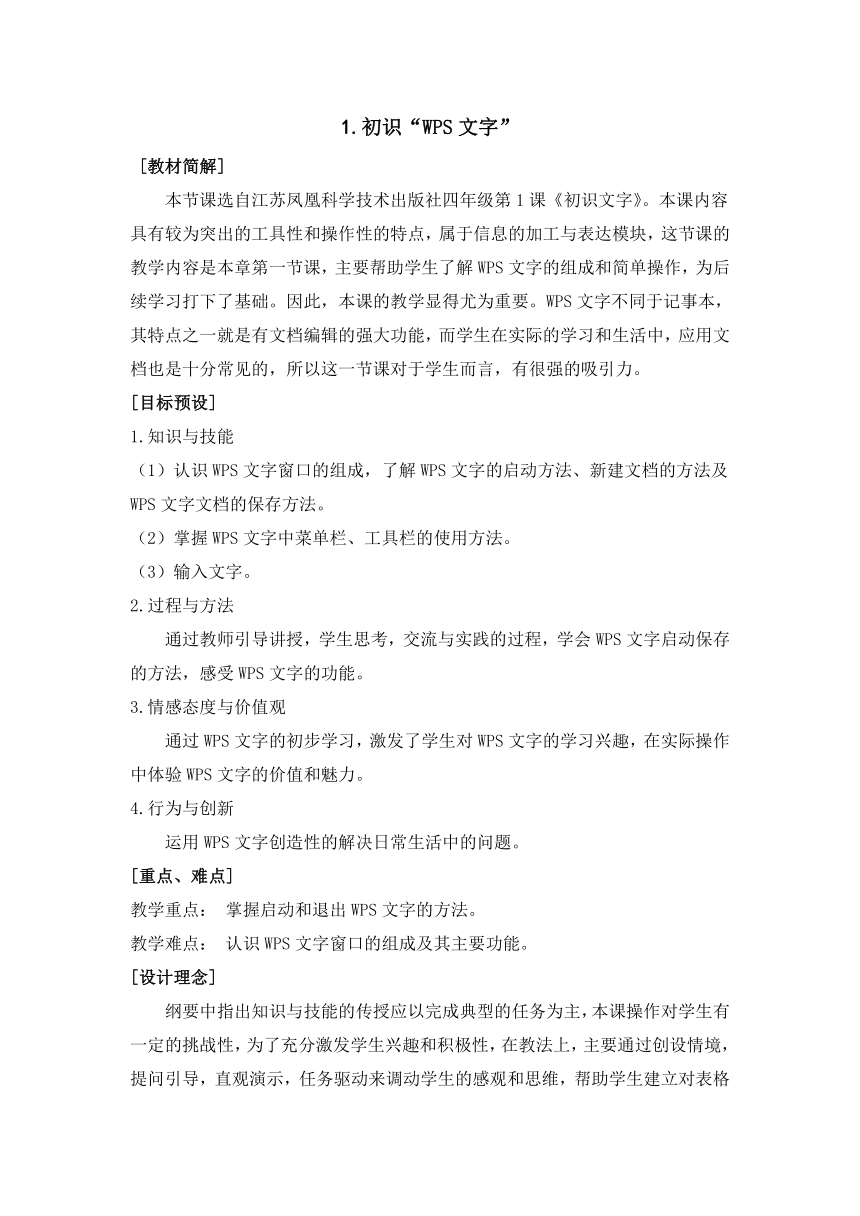
|
|
| 格式 | doc | ||
| 文件大小 | 31.0KB | ||
| 资源类型 | 教案 | ||
| 版本资源 | 苏科版 | ||
| 科目 | 信息技术(信息科技) | ||
| 更新时间 | 2021-07-04 17:52:23 | ||
图片预览
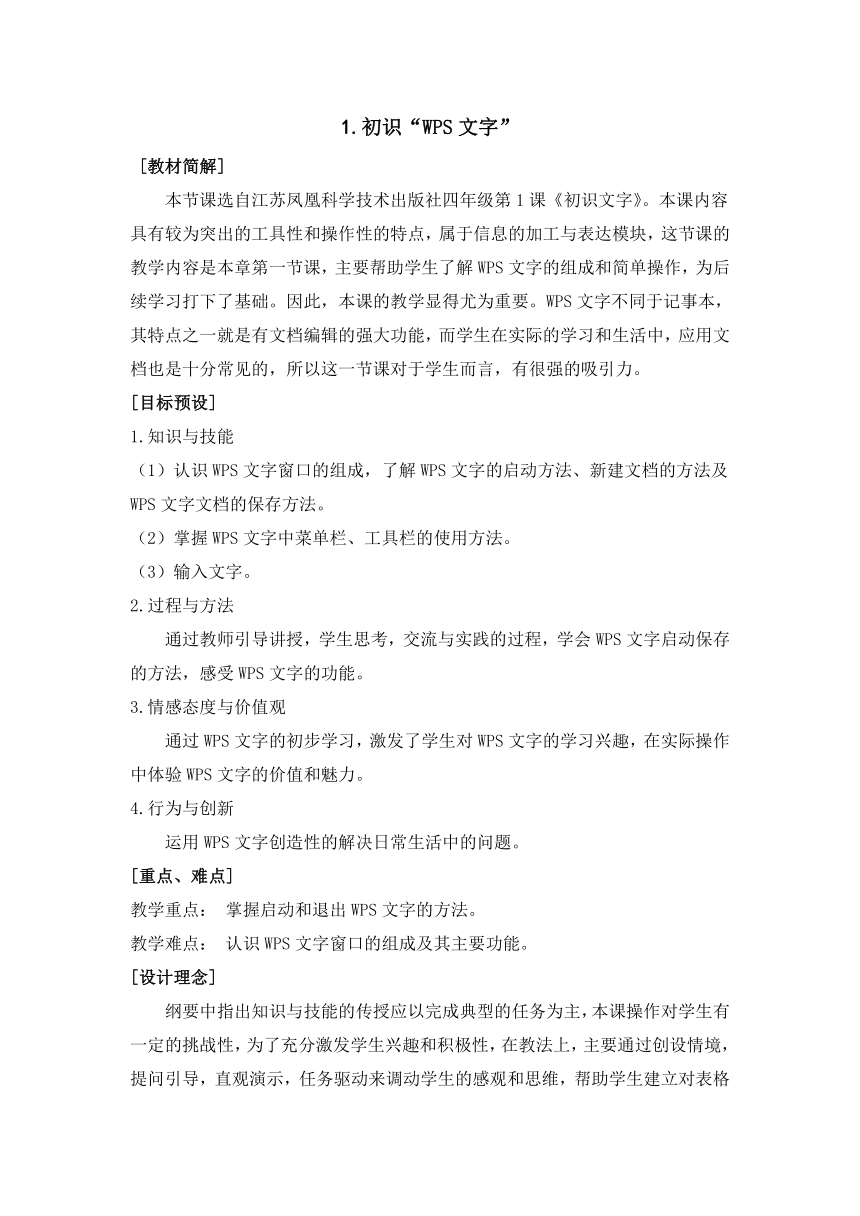
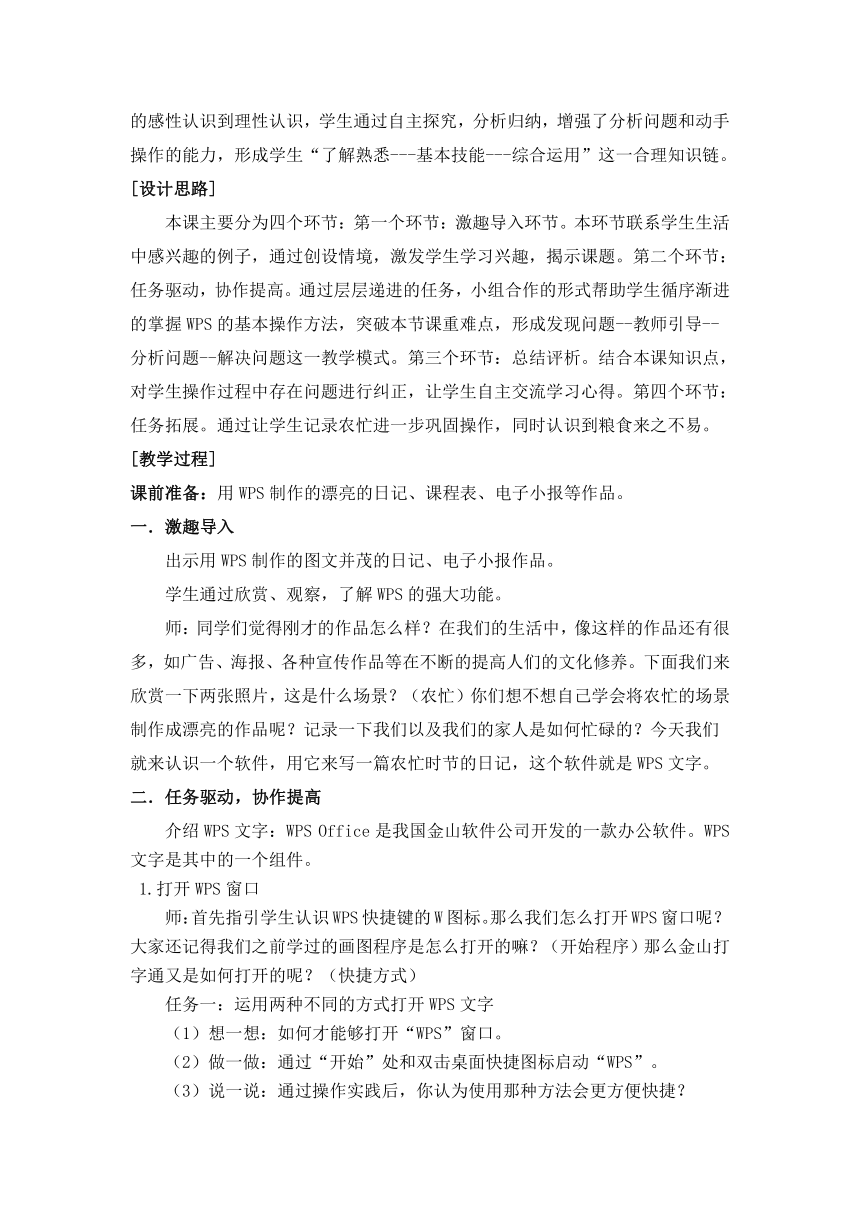
文档简介
初识“WPS文字”
[教材简解]
本节课选自江苏凤凰科学技术出版社四年级第1课《初识文字》。本课内容具有较为突出的工具性和操作性的特点,属于信息的加工与表达模块,这节课的教学内容是本章第一节课,主要帮助学生了解WPS文字的组成和简单操作,为后续学习打下了基础。因此,本课的教学显得尤为重要。WPS文字不同于记事本,其特点之一就是有文档编辑的强大功能,而学生在实际的学习和生活中,应用文档也是十分常见的,所以这一节课对于学生而言,有很强的吸引力。
[目标预设]
1.知识与技能
(1)认识WPS文字窗口的组成,了解WPS文字的启动方法、新建文档的方法及WPS文字文档的保存方法。
(2)掌握WPS文字中菜单栏、工具栏的使用方法。 ?
(3)输入文字。
2.过程与方法
通过教师引导讲授,学生思考,交流与实践的过程,学会WPS文字启动保存的方法,感受WPS文字的功能。
3.情感态度与价值观
通过WPS文字的初步学习,激发了学生对WPS文字的学习兴趣,在实际操作中体验WPS文字的价值和魅力。
4.行为与创新
运用WPS文字创造性的解决日常生活中的问题。
[重点、难点]
教学重点: 掌握启动和退出WPS文字的方法。
教学难点: 认识WPS文字窗口的组成及其主要功能。
[设计理念]
纲要中指出知识与技能的传授应以完成典型的任务为主,本课操作对学生有一定的挑战性,为了充分激发学生兴趣和积极性,在教法上,主要通过创设情境,提问引导,直观演示,任务驱动来调动学生的感观和思维,帮助学生建立对表格的感性认识到理性认识,学生通过自主探究,分析归纳,增强了分析问题和动手操作的能力,形成学生“了解熟悉---基本技能---综合运用”这一合理知识链。
[设计思路]
本课主要分为四个环节:第一个环节:激趣导入环节。本环节联系学生生活中感兴趣的例子,通过创设情境,激发学生学习兴趣,揭示课题。第二个环节:任务驱动,协作提高。通过层层递进的任务,小组合作的形式帮助学生循序渐进的掌握WPS的基本操作方法,突破本节课重难点,形成发现问题--教师引导--分析问题--解决问题这一教学模式。第三个环节:总结评析。结合本课知识点,对学生操作过程中存在问题进行纠正,让学生自主交流学习心得。第四个环节:任务拓展。通过让学生记录农忙进一步巩固操作,同时认识到粮食来之不易。
[教学过程]
课前准备:用WPS制作的漂亮的日记、课程表、电子小报等作品。
一.激趣导入
出示用WPS制作的图文并茂的日记、电子小报作品。
学生通过欣赏、观察,了解WPS的强大功能。
师:同学们觉得刚才的作品怎么样?在我们的生活中,像这样的作品还有很多,如广告、海报、各种宣传作品等在不断的提高人们的文化修养。下面我们来欣赏一下两张照片,这是什么场景?(农忙)你们想不想自己学会将农忙的场景制作成漂亮的作品呢?记录一下我们以及我们的家人是如何忙碌的?今天我们就来认识一个软件,用它来写一篇农忙时节的日记,这个软件就是WPS文字。
任务驱动,协作提高
介绍WPS文字:WPS Office是我国金山软件公司开发的一款办公软件。WPS文字是其中的一个组件。
1.打开WPS窗口
师:首先指引学生认识WPS快捷键的W图标。那么我们怎么打开WPS窗口呢?大家还记得我们之前学过的画图程序是怎么打开的嘛?(开始程序)那么金山打字通又是如何打开的呢?(快捷方式)
任务一:运用两种不同的方式打开WPS文字
(1)想一想:如何才能够打开“WPS”窗口。
(2)做一做:通过“开始”处和双击桌面快捷图标启动“WPS”。
(3)说一说:通过操作实践后,你认为使用那种方法会更方便快捷?
学生演示启动WPS窗口的两种方法,教师总结。
(1)点击“开始”按钮、指向“程序(p)”、单击“ WPS Office”即可出现WPS窗口。
(2)直接双击桌面上的快捷方式“W”图标,同样也可以启动“WPS”窗口。
2.了解文字处理软件功能
师:WPS文字处理软件不仅可以让我们快捷方便地输入和编写文字,而且可以让我们在文档中随意的进行各种设置和添加。
任务二:通过观察,说出所看到的WPS你认为有具体哪些功能?
师小结:WPS具有对文章进行编辑、修改、设置、插入、排版、打印等功能。
学生通过对WPS文字处理软件的思考来回答老师的问题。
3.认识WPS窗口
师:WPS窗口和Windows的应用程序窗口很相似,你能记住哪些名称?
任务三:根据P2和P3结合软件认识WPS窗口的组成。
学生汇报对窗口组成的认识。
4.新建WPS文档
新建WPS文档的方法有两种,教师示范方法后,要求学生通过自己的认识和操作,小结出新建文档的方法,可以组内讨论。
任务四:新建文档
(1)使用菜单新建文档。
(2)使用工具栏按钮新建文档。
5.保存文档
示范一种方法:使用菜单保存文档。补充知识点,WPS文字文件扩展名为“(*.wps)”。学生尝试用另外一种方法保存文档。
任务五:在“WPS文字”中输入农忙时节,输入完毕后,以“农忙时节”为文件名将该文件保存在D盘中。
6.退出WPS窗口
师:怎样退出WPS窗口?当你在退出WPS窗口时,你所编辑的文章还没来得及保存时,窗口中会出现一条什么样的人性化的对话框?这时你该如何来处置?怎样处置?组内成员尝试不同方法。
任务六:学生自主尝试退出WPS的方法,了解选择不同按钮的结果。
小结:当我们单击“是Y”按钮,这时出现“另存为”的对话框,当我们输入文件名时就可以保存所输入的内容。
当我们单击“否N”按钮,我们对文章所做的修改未能得到保存,当我们重新打开该文件后就再也找不到我们所修改过的内容了。
当我们单击“取消”按钮,这时你会发现选择“取消”按钮是无法退出WPS窗口的。
三.总结评析
通过本节WPS的课程学习,我们了解WPS的基础知识,学会了WPS启动,新建文件,文件保存,关闭退出的操作方法。认识了WPS窗口中各部分的名称及功能。希望同学们课后能学以致用,经常练习。
知识点强调:
(1)当一段文字输入完毕后,记得按下回车,在该段后面会产生一个回车符,表示自然段的结束。
(2)WPS文件的默认类型是“DOC/DOCX”。
(3)在WPS窗口中所有的操作,我们通常都可以通过菜单中的选项来完成,工具按钮可以简化其操作步骤。
组内成员相互观看完成启动新建和保存退出操作,指出存在问题,相互提高。
任务拓展
用WPS继续完成日记,要求字数在200左右。
把所学知识应用于学习之中。
板书设计:
1.初识“WPS文字”
1.打开WPS窗口
2.了解文字处理软件功能
3.认识WPS窗口
4.新建WPS文档
5.保存文档
6.退出WPS窗口
[教材简解]
本节课选自江苏凤凰科学技术出版社四年级第1课《初识文字》。本课内容具有较为突出的工具性和操作性的特点,属于信息的加工与表达模块,这节课的教学内容是本章第一节课,主要帮助学生了解WPS文字的组成和简单操作,为后续学习打下了基础。因此,本课的教学显得尤为重要。WPS文字不同于记事本,其特点之一就是有文档编辑的强大功能,而学生在实际的学习和生活中,应用文档也是十分常见的,所以这一节课对于学生而言,有很强的吸引力。
[目标预设]
1.知识与技能
(1)认识WPS文字窗口的组成,了解WPS文字的启动方法、新建文档的方法及WPS文字文档的保存方法。
(2)掌握WPS文字中菜单栏、工具栏的使用方法。 ?
(3)输入文字。
2.过程与方法
通过教师引导讲授,学生思考,交流与实践的过程,学会WPS文字启动保存的方法,感受WPS文字的功能。
3.情感态度与价值观
通过WPS文字的初步学习,激发了学生对WPS文字的学习兴趣,在实际操作中体验WPS文字的价值和魅力。
4.行为与创新
运用WPS文字创造性的解决日常生活中的问题。
[重点、难点]
教学重点: 掌握启动和退出WPS文字的方法。
教学难点: 认识WPS文字窗口的组成及其主要功能。
[设计理念]
纲要中指出知识与技能的传授应以完成典型的任务为主,本课操作对学生有一定的挑战性,为了充分激发学生兴趣和积极性,在教法上,主要通过创设情境,提问引导,直观演示,任务驱动来调动学生的感观和思维,帮助学生建立对表格的感性认识到理性认识,学生通过自主探究,分析归纳,增强了分析问题和动手操作的能力,形成学生“了解熟悉---基本技能---综合运用”这一合理知识链。
[设计思路]
本课主要分为四个环节:第一个环节:激趣导入环节。本环节联系学生生活中感兴趣的例子,通过创设情境,激发学生学习兴趣,揭示课题。第二个环节:任务驱动,协作提高。通过层层递进的任务,小组合作的形式帮助学生循序渐进的掌握WPS的基本操作方法,突破本节课重难点,形成发现问题--教师引导--分析问题--解决问题这一教学模式。第三个环节:总结评析。结合本课知识点,对学生操作过程中存在问题进行纠正,让学生自主交流学习心得。第四个环节:任务拓展。通过让学生记录农忙进一步巩固操作,同时认识到粮食来之不易。
[教学过程]
课前准备:用WPS制作的漂亮的日记、课程表、电子小报等作品。
一.激趣导入
出示用WPS制作的图文并茂的日记、电子小报作品。
学生通过欣赏、观察,了解WPS的强大功能。
师:同学们觉得刚才的作品怎么样?在我们的生活中,像这样的作品还有很多,如广告、海报、各种宣传作品等在不断的提高人们的文化修养。下面我们来欣赏一下两张照片,这是什么场景?(农忙)你们想不想自己学会将农忙的场景制作成漂亮的作品呢?记录一下我们以及我们的家人是如何忙碌的?今天我们就来认识一个软件,用它来写一篇农忙时节的日记,这个软件就是WPS文字。
任务驱动,协作提高
介绍WPS文字:WPS Office是我国金山软件公司开发的一款办公软件。WPS文字是其中的一个组件。
1.打开WPS窗口
师:首先指引学生认识WPS快捷键的W图标。那么我们怎么打开WPS窗口呢?大家还记得我们之前学过的画图程序是怎么打开的嘛?(开始程序)那么金山打字通又是如何打开的呢?(快捷方式)
任务一:运用两种不同的方式打开WPS文字
(1)想一想:如何才能够打开“WPS”窗口。
(2)做一做:通过“开始”处和双击桌面快捷图标启动“WPS”。
(3)说一说:通过操作实践后,你认为使用那种方法会更方便快捷?
学生演示启动WPS窗口的两种方法,教师总结。
(1)点击“开始”按钮、指向“程序(p)”、单击“ WPS Office”即可出现WPS窗口。
(2)直接双击桌面上的快捷方式“W”图标,同样也可以启动“WPS”窗口。
2.了解文字处理软件功能
师:WPS文字处理软件不仅可以让我们快捷方便地输入和编写文字,而且可以让我们在文档中随意的进行各种设置和添加。
任务二:通过观察,说出所看到的WPS你认为有具体哪些功能?
师小结:WPS具有对文章进行编辑、修改、设置、插入、排版、打印等功能。
学生通过对WPS文字处理软件的思考来回答老师的问题。
3.认识WPS窗口
师:WPS窗口和Windows的应用程序窗口很相似,你能记住哪些名称?
任务三:根据P2和P3结合软件认识WPS窗口的组成。
学生汇报对窗口组成的认识。
4.新建WPS文档
新建WPS文档的方法有两种,教师示范方法后,要求学生通过自己的认识和操作,小结出新建文档的方法,可以组内讨论。
任务四:新建文档
(1)使用菜单新建文档。
(2)使用工具栏按钮新建文档。
5.保存文档
示范一种方法:使用菜单保存文档。补充知识点,WPS文字文件扩展名为“(*.wps)”。学生尝试用另外一种方法保存文档。
任务五:在“WPS文字”中输入农忙时节,输入完毕后,以“农忙时节”为文件名将该文件保存在D盘中。
6.退出WPS窗口
师:怎样退出WPS窗口?当你在退出WPS窗口时,你所编辑的文章还没来得及保存时,窗口中会出现一条什么样的人性化的对话框?这时你该如何来处置?怎样处置?组内成员尝试不同方法。
任务六:学生自主尝试退出WPS的方法,了解选择不同按钮的结果。
小结:当我们单击“是Y”按钮,这时出现“另存为”的对话框,当我们输入文件名时就可以保存所输入的内容。
当我们单击“否N”按钮,我们对文章所做的修改未能得到保存,当我们重新打开该文件后就再也找不到我们所修改过的内容了。
当我们单击“取消”按钮,这时你会发现选择“取消”按钮是无法退出WPS窗口的。
三.总结评析
通过本节WPS的课程学习,我们了解WPS的基础知识,学会了WPS启动,新建文件,文件保存,关闭退出的操作方法。认识了WPS窗口中各部分的名称及功能。希望同学们课后能学以致用,经常练习。
知识点强调:
(1)当一段文字输入完毕后,记得按下回车,在该段后面会产生一个回车符,表示自然段的结束。
(2)WPS文件的默认类型是“DOC/DOCX”。
(3)在WPS窗口中所有的操作,我们通常都可以通过菜单中的选项来完成,工具按钮可以简化其操作步骤。
组内成员相互观看完成启动新建和保存退出操作,指出存在问题,相互提高。
任务拓展
用WPS继续完成日记,要求字数在200左右。
把所学知识应用于学习之中。
板书设计:
1.初识“WPS文字”
1.打开WPS窗口
2.了解文字处理软件功能
3.认识WPS窗口
4.新建WPS文档
5.保存文档
6.退出WPS窗口
同课章节目录
- 第1课 初识“WPS文字”
- 第2课 输入文字
- 第3课 编辑文档
- 第4课 设置文档格式
- 第5课 插入图片
- 第6课 美化文档
- 第7课 插入表格
- 第8课 修饰表格
- 第9课 设置版面
- 第10课 WPS云服务
- 主题活动1 制作主题板报
- 第11课 收发电子邮件
- 第12课 管理电子邮箱
- 第13课 走进网络论坛
- 第14课 进入“我的空间”
- 第15课 管理“我的空间”
- 第16课 初识“WPS演示”
- 第17课 编辑幻灯片
- 第18课 在幻灯片中插入图片
- 第19课 插入媒体文件
- 第20课 管理幻灯片
- 第21课 插入超链接
- 第22课 设置幻灯片背景
- 第23课 设置动画效果
- 主题活动2 创作演示文稿
- 第24课 放映幻灯片
- 第25课 开通微博空间
- 第26课 玩转微信交流
- 第27课 使用云盘存储
- 第28课 感悟技术发展
- 主题活动3 表达和分享信息
